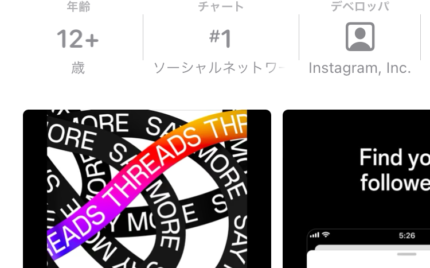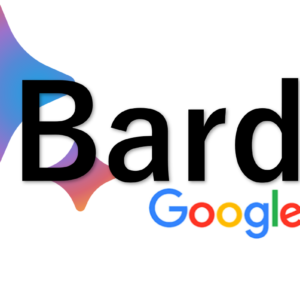【Android】写真をPCに取り込む

パソコンのパックン
今回はアンドロイド スマホで撮った写真・動画・画像を
パソコンに保存する一番簡単な方法を紹介するでありまーす!

スマホの写真や動画をパソコンに送る方法
tips 本チュートリアルのおおよそ時間:3分程度

パソコンのパックン!
スマホで撮った動画をパソコンに保存したいんやけど
どうしたらえぇのー??
パソコンのパックン
データ転送用のUSBケーブルがあれば
簡単にバックアップがとれるでありまーっす!

【USBケーブルでつなぐ】
1.スマホとPCをUSBケーブルでつなぐ

2.スマホの画面 パソコンからのアクセスを許可する
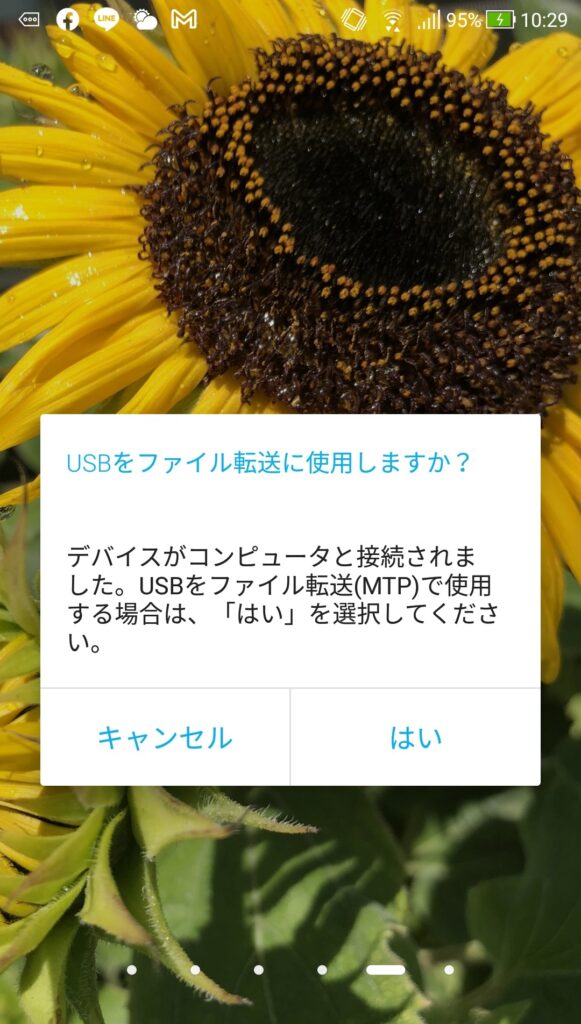
ASUS ZenFoneのアクセス許可画面 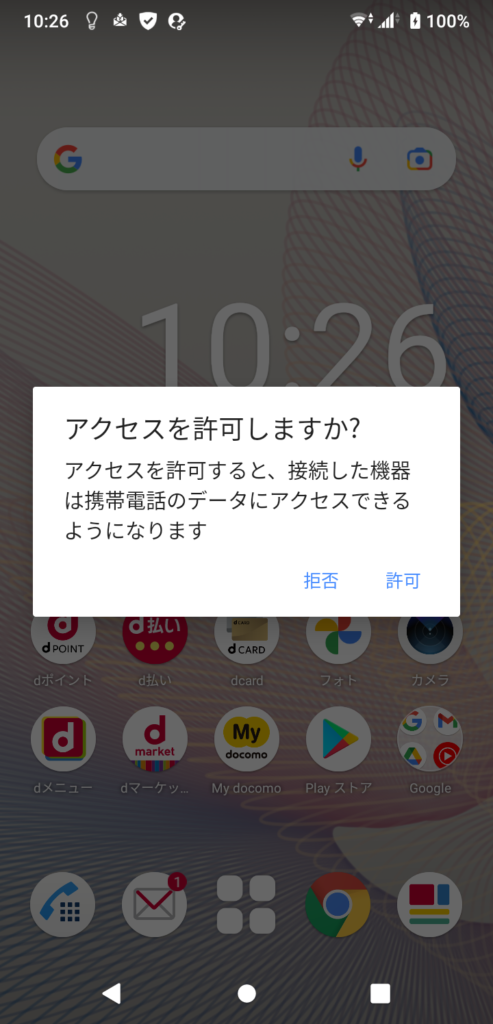
SONY docomo XPERIAのアクセス許可画面
この画面は、機種によって様々です
3.PCのエクスプローラーをクリック

4.スマホの端末をダブルクリック
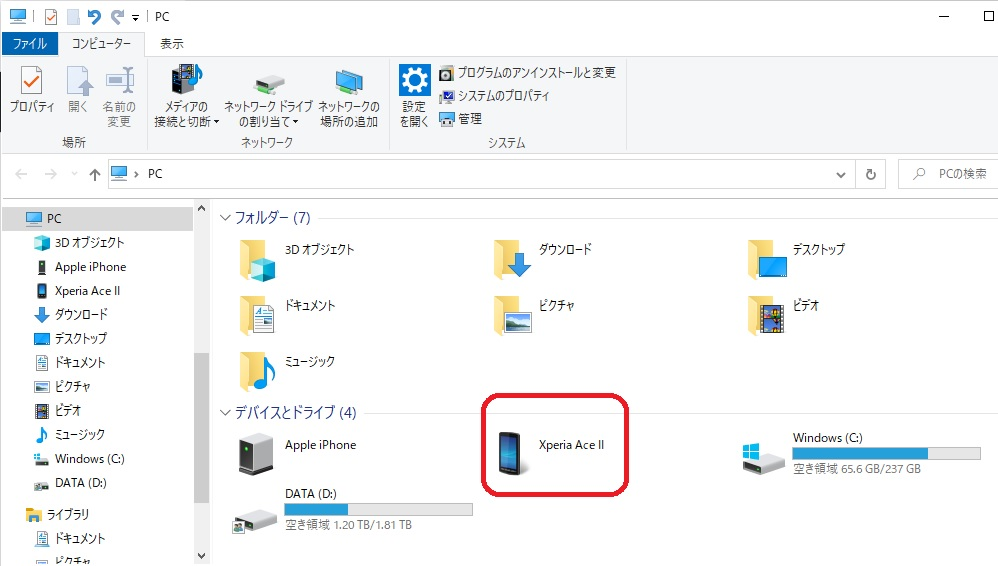
5.【内部共有ストレージ】をダブルクリック
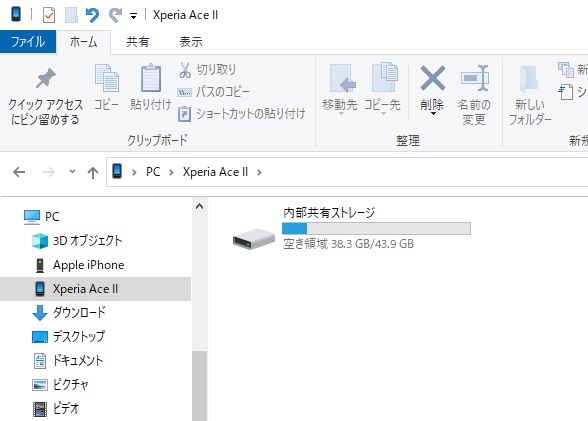
6.【DCIM】【Picture】【Movies】【Download】などをダブルクリックで開き転送したいデータを探す
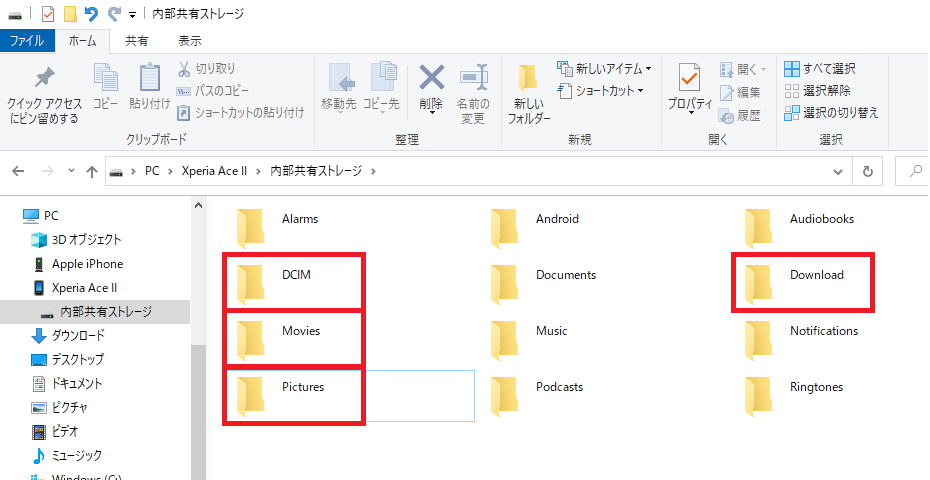
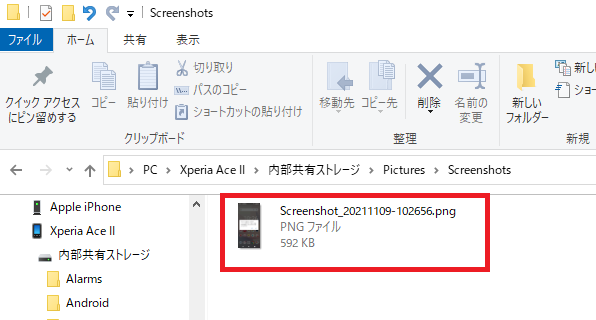
7.データを右クリック、コピー
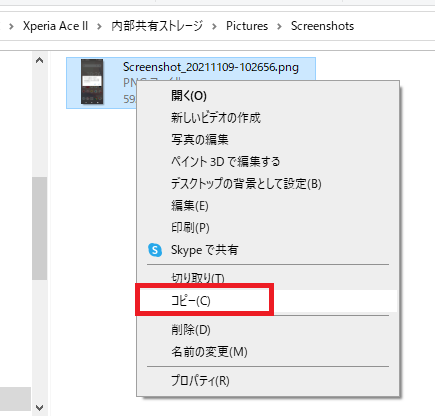
8.「ピクチャ」フォルダをクリック、右画面で右クリック→貼り付け
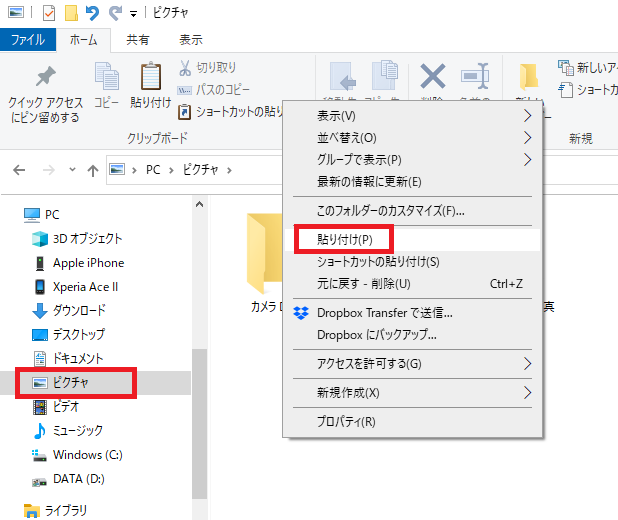

これで孫の写真や動画をパソコンに保存できるわ~!
パソコンのパックン。ありがとう!
パソコンのパックン
えへへ!
複数の写真を選択して一気にコピー貼り付けすることもできるから
次の機会にお伝えするであります♪